L'iPad di Apple è un dispositivo portatile che, nonostante il design elegante e il peso ridotto, ha tutte le funzionalità di un computer desktop tradizionale. Quando effettui un acquisto da iTunes Store, hai la possibilità di farlo scarica la canzone sul tuo iPad, dove potrà poi essere riprodotto durante riunioni o presentazioni professionali.
Poiché la capacità di archiviazione sul iPad è limitato, tuttavia, potresti dover rimuovere determinati brani musicali per creare un percorso per nuovi file e applicazioni. Dovresti essere felice di sapere che hai trovato la risorsa giusta per imparare come eliminare brani su iTunes sul tuo iPad.
Guida ai contenuti Parte 1. Cos'è Apple Music?Parte 2. Come eliminare brani su iTunes o iPadParte 3. Il modo migliore per mantenere offline i tuoi brani Apple MusicParte 4. Conclusione:
Apple Music è sempre stata una piattaforma di musica in streaming creata da Apple Inc. Offre ai clienti l'accesso a un vasto catalogo di musica e consente loro di sperimentare contenuti unici come concerti dal vivo, interviste e playlist selezionate da professionisti del settore musicale. Apple Music è stata presentata al pubblico per la prima volta nel 2015 e da allora è cresciuta fino a diventare uno dei servizi di streaming musicale di maggior successo disponibili, con oltre 75 milioni di utenti in tutto il mondo.
Apple Music fornisce agli utenti l'accesso a una serie diversificata di funzionalità che migliorano la qualità della loro esperienza di ascolto musicale. Gli utenti sono in grado di generare playlist personalizzate, tenere traccia dei loro musicisti preferiti e utilizzare le loro cronologie di ascolto per individuare nuove opere musicali.

La funzione "Per te" di Apple Music utilizza sia l'apprendimento automatico che la cura umana per fornire consigli musicali specifici per le preferenze di ciascun utente. Apple Music non fornisce solo accesso alla musica, ma anche a video musicali, documentari e una varietà di altre forme creative di intrattenimento. Inoltre, il programma fornisce l'accesso a eventi dal vivo e pubblicazioni esclusive, come concerti e interviste con artisti musicali.
È possibile accedere a Apple Music su un'ampia varietà di gadget elettronici, come iPhone, iPad, computer Mac, Apple Watch, Apple TV e persino alcuni gadget elettronici basati su Android. È incorporato anche Siri, l'assistente personale di Apple ad attivazione vocale, che consente agli utenti di cercare e riprodurre musica senza bisogno di usare le mani. In definitiva, Apple Music è un servizio di streaming musicale che offre un'esperienza olistica ai suoi utenti fornendo un'ampia raccolta di materiale, funzionalità uniche e un'interfaccia intuitiva. Per saperne di più come eliminare brani su iTunes su iPad, continua nella sezione successiva.
In sostanza, se riesci a rimuovere brani da iTunes e da un iPad, sarai in grado di gestire meglio la tua raccolta musicale, migliorare le prestazioni del dispositivo e creare più spazio per più contenuti sul dispositivo. Si tratta di un'attività semplice che, una volta completata, ha il potenziale per migliorare significativamente l'utilità del dispositivo in generale. Ecco le istruzioni dettagliate su come eliminare brani su iTunes su iPad :
Eliminare brani su iTunes:
Eliminare brani su un iPad:
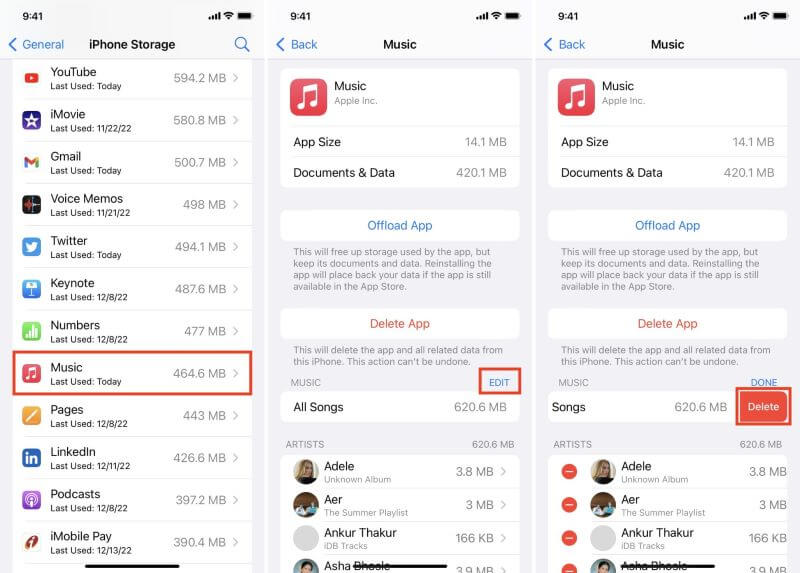
Questo è tutto! Liberarsi della musica è un compito semplice, indipendentemente dal fatto che tu lo faccia utilizzando il programma iTunes sul tuo personal computer o l'app Musica sul tuo iPad. Prima di andare avanti e come eliminare brani su iTunes su iPad, dovresti semplicemente assicurarti di volersene veramente sbarazzare.
Coloro che desiderano accumulare una consistente collezione musicale scopriranno che DumpMedia Apple Music Converter è una scelta eccellente Gli utenti avranno più facilità a convertire la propria Apple Music in formati privi di DRM che sono più comunemente usati e compatibili con una varietà di dispositivi se utilizzano questo programma.
È facile e comodo da usare DumpMedia Apple Music Converter poiché tutto ciò che devi fare è fare pochi clic e trascinare e non hai bisogno di alcuna esperienza precedente o competenza specialistica per farlo e inoltre saperne di più su come eliminare brani su iTunes su iPad.
Puoi anche scaricare brani da Apple Music e utilizzarli per impostare suonerie per i tuoi messaggi SMS, come musica per i tuoi spostamenti e per numerosi altri scopi. Per raggiungere questo obiettivo, avrai bisogno di un software noto come DumpMedia Convertitore di musica Apple. Potresti accedervi per scaricare i tuoi file Apple Music preferiti, come brani, colonne sonore, podcast e un'ampia varietà di altri contenuti audio. Di seguito è riportato un elenco delle procedure che devi eseguire per estrarre i tuoi brani preferiti da Apple Music utilizzando DumpMedia Convertitore di musica Apple:

3. Devi scegliere il tipo di istanza che desideri utilizzare. Sono disponibili molti altri formati, incluso MP3, M4A, WAV, FLAC e altro ancora.
4. Vai alla posizione sul tuo computer in cui desideri salvare i file convertiti e scegli quella cartella.
5. Per iniziare il processo di estrazione dei brani e convertendoli nel formato scegli, fai clic sul pulsante "CONVERTI". Questo avvierà la procedura.
6. Al termine del processo di conversione, i brani convertiti saranno accessibili nella cartella designata come destinazione. Ora puoi spostarli, se necessario, su altri dispositivi come iPhone, smartphone Android, smartwatch, unità flash USB o forse altri dispositivi.

In conclusione, avendo conoscenza di come eliminare brani su iTunes su iPad può essere incredibilmente utile per gestire la tua libreria musicale, risparmiare spazio di archiviazione, migliorare le prestazioni del dispositivo e organizzare le tue playlist. Con le istruzioni dettagliate fornite, è facile eliminare brani indesiderati o non necessari, consentendoti di mantenere la tua libreria musicale organizzata e priva di confusione.
Inoltre, se desideri creare una vasta raccolta musicale, utilizza software come DumpMedia Apple Music Converter può aiutarti a convertire le tue tracce Apple Music in formati senza DRM più ampiamente utilizzati e compatibili, semplificando la gestione della tua raccolta musicale su diversi dispositivi. Buona giornata!
